Kuinka poistaa vesileima SmartDrawsta kahdella mahdollisella tavalla
Jos tarvitset helpon ja tehokkaan tavan luoda kaavioita, piirustuksia ja kartoituksia, esitä ne yritystason laatua ja käytä sitten SmartDraw-ohjelmaa. Voit käyttää mielikuvitustasi ja muuttaa ne todeksi SmartDraw'n avulla. Onko työkalu ilmainen? Voit käyttää sen tukemaa seitsemän päivän ilmaista kokeiluversiota käyttääksesi työkalua ilmaiseksi vesileiman kanssa. Viedyn tiedoston vesileiman käsittely voi olla sinulle tuskaa. Tässä esittelemme sinulle tämän blogiviestin, koska esittelemme vain markkinoiden parhaan työkalun, joka toimii tehokkaasti vesileiman poistamisessa. Pysy ja lue alla olevat tiedot oppiaksesi kuinka poistaa vesileima SmartDrawsta kahdella tehokkaalla tavalla.

Osa 1. Vesileiman poistaminen Smart Drawsta ostamalla lisenssiavain [virallinen versio]
Kuinka poistaa vesileima SmartDrawsta? Se on ensimmäinen tapa, jonka esittelemme sinulle, ja se on ostaa tämän työkalun lisenssiavain. Tämä alusta tarjoaa sinulle erilaisia suunnitelmia, jotka hyödyttävät sinua. Lisäksi et voi ostaa yhden kuukauden käyttöoikeutta tähän työkaluun, joten jos aiot ostaa sen lisenssiavaimen, sinua laskutetaan kuukausittain, mutta maksamasi kokonaissumma on sen vuosiversiossa. Jos arvostat tämän työkalun suorituskykyä ja haluat ostaa sen, voit seurata alla lisäämiämme vaiheita.
Vaiheet vesileiman poistamiseksi SmartDrawsta lisenssiavaimella:
Vaihe 1. Avaa SmartDraw'n virallinen verkkosivusto ja varmista, että käytät oikeaa verkkosivustoa suojatun tapahtuman suorittamiseksi.
Vaihe 2. Napsauta verkkosivustolla Ostaa nähdäksesi käytettävissä olevat suunnitelmat.
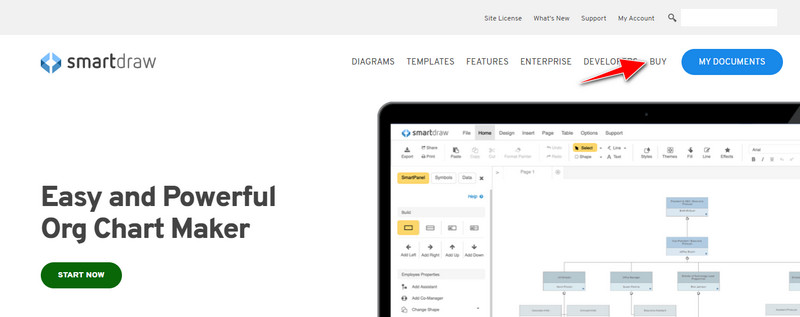
Vaihe 3. Voit ostaa SmartDraw:n Yksilö, tiimi tai sivusto. Napsauta Osta nyt, jos aiot ostaa sen version henkilökohtaisesta ja tiimistä.
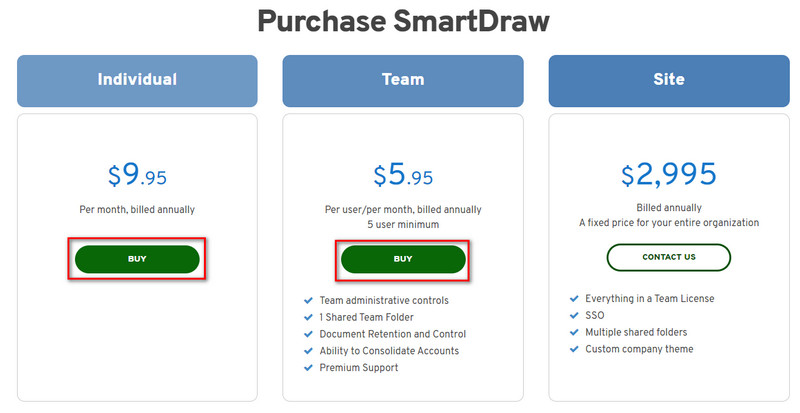
Vaihe 4. Sen oikealla puolella näet työkalun kokonaislaskun vuosittaisen laskun jälkeen; klikkaus Jatkaa käsitellä.
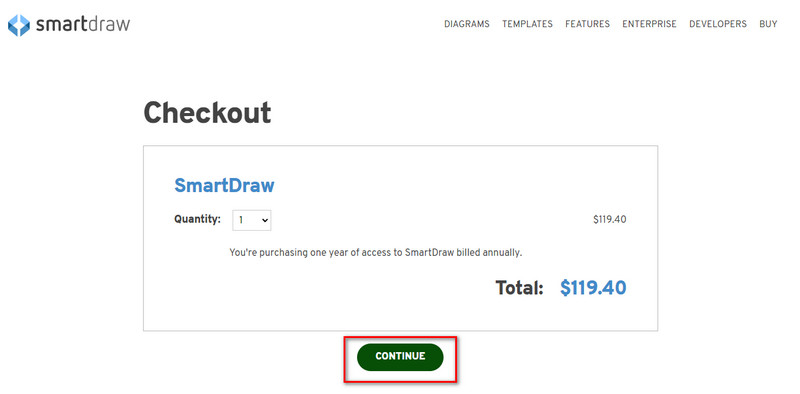
Vaihe 5. Lisää tilisi ja laskutustiedot, jotka sen on täytettävä. paina sitten Jatkaa jatkaaksesi lisenssiavaimen hankkimista.
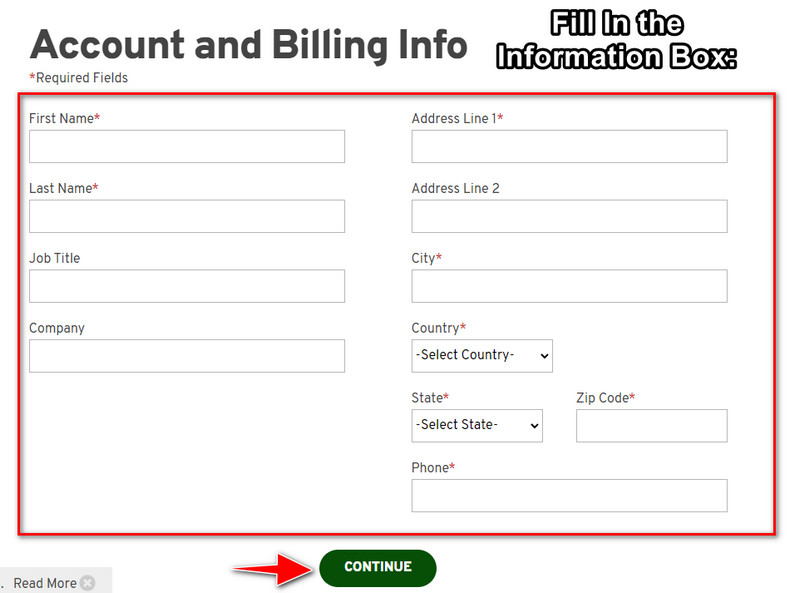
Osa 2. Vesileiman poistaminen Smart Drawsta ilmaiseksi verkkopalvelun avulla [ilman kustannuksia]
Kuinka poistaa vesileima SmartDraw-kokeiluversiosta ostamatta? Sitten sinun on käytettävä FVC ilmainen vesileimanpoistoaine verkossa. Tämä vesileimanpoistoaine on valmis käytettäväksi. Et tarvitse asiantuntemusta vesileiman poistamiseen kuvasta, koska tämän työkalun käyttäminen ei ole hankala käsitellä. Vaikka olet asiantuntija, voit silti käyttää tätä ohjelmistoa ei-toivottujen vesileimien tai esineiden poistamiseen kuvastasi. Tämän vesileimanpoistoaineen avulla kuvaasi ei jää tahroja, joita se ei voisi poistaa. Haluatko kokeilla tätä ohjelmistoa lisenssiavaimen ostamisen sijaan? Jos näin on, pysy tässä alla lisäämässämme opetusohjelmassa poistaaksesi vesileiman kuvista tehokkaasti.
Vaiheet SmartDraw-vesileiman poistamiseen kaaviosta tai kaaviosta ilmaiseksi:
Vaihe 1. Sen sijaan, että etsit verkkotyökalua selaimessasi, voit napsauttaa tätä linkki avataksesi sen, mikä avaa uuden välilehden hakukoneeseesi.
Vaihe 2. Käyttämällä hiirtä, raahaa ja pudota SmartDrawissa luomasi kuvakaavio tai kaavio, jotta voit ladata sen.
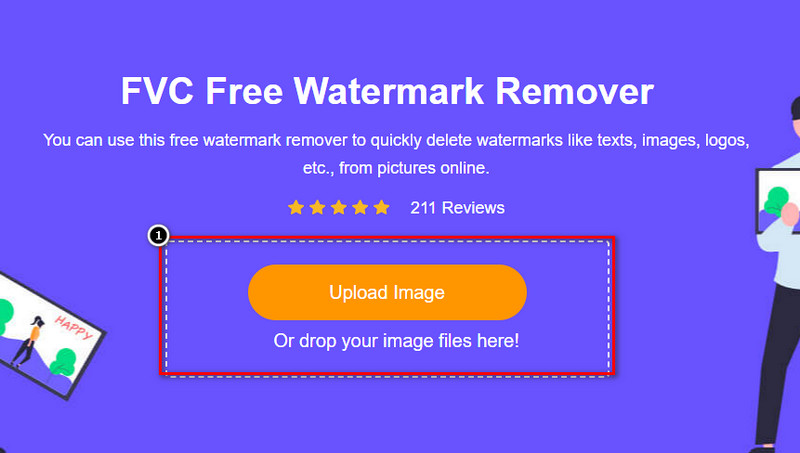
Vaihe 3. Nyt kun vesileimanpoistoaine verkossa on käynnistetty, valitse työkalu, jonka haluat korostaa vesileiman kuvassa.
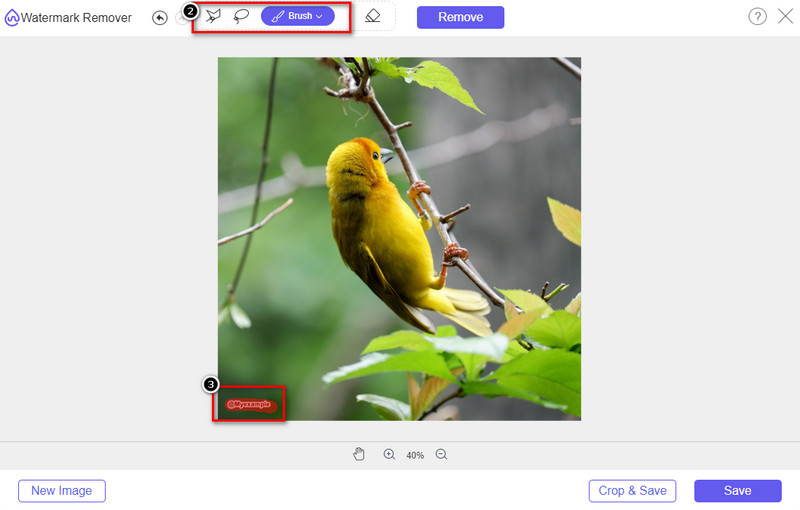
Vaihe 4. Kun olet korostanut vesileiman tai logon ladatussa kuvassa, paina Poista.
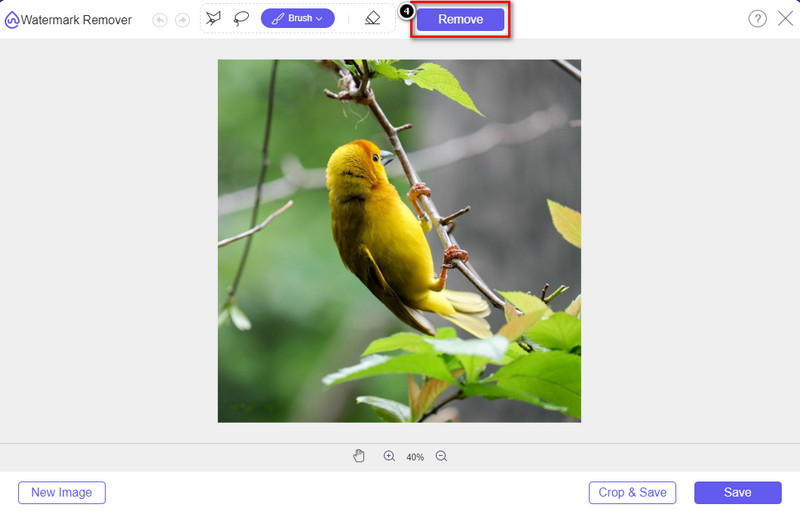
Vaihe 5. Odota, kunnes prosessi poistaa vesileiman, ja napsauta Tallentaa ladataksesi lataamasi kaavion. Näytölle tulee kansio; tarkista nyt luomasi kaavion tai kaavion versio ilman vesileimaa.
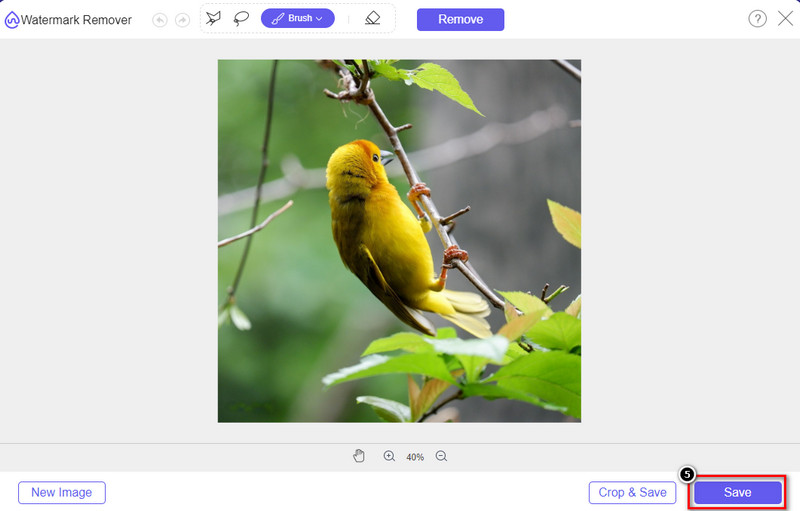
FVC Free Watermark Remover Onlinen käytön edut:
◆ Sovelluksen lataaminen ei ole välttämätöntä, koska se on saatavilla verkossa.
◆ Tukee laajaa valikoimaa kuvia, ja se voi poistaa vesileimat tehokkaasti.
◆ Se on erityinen vesileimanpoistoaine, joka tuottaa korkealaatuisia tuloksia.
◆ Lopulliseen tuotteeseen ei lisätä vesileimaa viennin jälkeen.
◆ Ei rajoituksia, kuinka monta kertaa ja tiedostokokoa käytetään.
Osa 3. Lisäosa – Kaavion, kaavion tai kaavion tekeminen SmartDrawissa yksityiskohtaisten vaiheiden avulla
Aiempi osa opettaa kuinka pääset eroon SmartDraw-vesileimasta. Tässä osassa opetamme sinua tekemään kaavion, kaavion ja kaavion SmartDraw'n avulla; voit seurata alla lisäämiämme vaiheita saadaksesi tietää, miten se tehdään.
Vaihe 1. Siirry sen viralliselle verkkosivustolle luodaksesi kaavion, kaavion tai kaavion.
Vaihe 2. Nyt kun olet avannut virallisen verkkosivuston, napsauta Aloita nyt ja avaa tilisi.
Vaihe 3. Valitse vasemmasta reunasta, minkä tyyppisen mallin haluat käyttää tai luoda.
Vaihe 4. Lisää tiedot jokaiseen vuokaavioon. Sivuston vasemmassa osassa on lisävaihtoehtoja, joita voit käyttää.
Vaihe 5. Klikkaa Viedä -painiketta, valitse haluamasi muoto ja napsauta sitä aloittaaksesi prosessin. Jos käytät ilmaista versiota, siellä on vesileima; voit kopioida osan 2 vaiheet vesileiman poistamiseksi.
Lisälukemista:
Kuinka poistaa B612-vesileima kuvistasi
Kuinka poistaa WOW Slider -vesileima ilmaiseksi
Osa 4. Usein kysytyt kysymykset SmartDraw-vesileiman poistamisesta
Voiko SmartDraw viedä PNG-kuvia?
Paljonko SmartDraw maksaa?
Mitä hyötyä on SmartDraw:n premium-version ostamisesta?
Johtopäätös
Nyt kun tiedät kuinka tallentaa SmartDraw ilman vesileimaa kahdella lisäämällämme tavalla. Joko ostat sen tai käytät työkalua vesileiman poistamiseen viedystä tiedostosta. Jos et halua ostaa työkalua, sinun on käytettävä sitä, koska se on tehokkain verkkotyökalu vesileiman poistamiseen. Jos uskot, että tämä artikkeli auttoi sinua ratkaisemaan ongelman, anna meille 5 tähteä.



 Video Converter Ultimate
Video Converter Ultimate Näytön tallennin
Näytön tallennin



